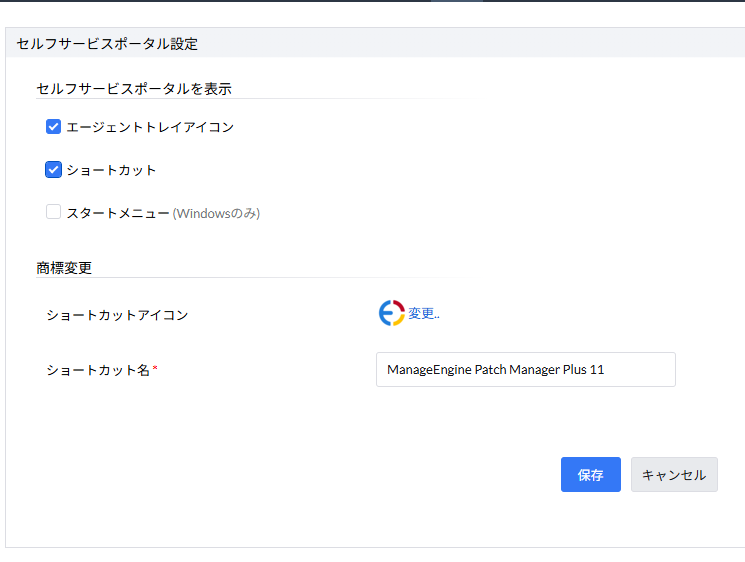セルフサービスポータル(パッチカタログ)
作成日:2023年8月24日 | 更新日:2025年6月26日
この記事では、「セルフサービスポータル」(パッチカタログ)機能について説明しています。
セルフサービスポータルを利用することで、管理者が指定したパッチの中からユーザーが必要なものを自分で選択してインストールできます。
セルフサービスポータルの概要
セルフサービスポータルとは
セルフサービスポータルは、管理者が公開したパッチをユーザーが任意のタイミングでインストールできる機能です。管理者権限のないユーザーに特定のパッチのインストールを許可できます。運用の流れは以下のとおりです。
- IT管理者は、インストールを許可するパッチと、許可する対象となるコンピューターを選択します。対象のコンピューターは、通常のパッチ配布と同様、リモートオフィスやドメインごとに指定したり、カスタムグループごとに指定したりすることができます。
- エンドユーザーは、許可されたパッチを一覧で確認できます。一覧の中から、インストールしたいパッチを選択してインストールします。
エンドユーザーの任意のタイミングでパッチをインストールできるため、業務への影響を最小限に抑えながらパッチ適用を行うことが可能です。
また、後述の手順(管理者側の操作)に記載のとおり、「エンドユーザーが自分でインストールを行わなかった場合には、所定のタイミングで強制的にインストールする」という運用も可能です。ドメインに参加するコンピューターにおいて、ローカルユーザーがセルフサービスポータルを利用することはできません。
セルフサービスポータルの設定
セルフサービスポータルを各コンピューター上のどの場所に表示させるかについて、以下の手順により設定を行うことができます(なお、設定はすべてのコンピューターに対して共通で適用されます)。
- [管理]タブ → [グローバル設定] → [セルフサービスポータル設定] を開きます。
- 以下の3つの中から、セルフサービスポータルを表示させる場所を選択します(複数選択できます)。
- エージェントトレイアイコン:
Windows, Mac の通知領域にエージェントトレイアイコンを表示している場合、アイコンを右クリックするとメニューが表示されます。アイコンのメニューに「セルフサービスポータル」を追加します。 - ショートカット:
Windows, Mac のデスクトップ上にセルフサービスポータルへのショートカットを作成します。 - スタートメニュー(Windowsのみ):
Windowsのスタートメニュー上にセルフサービスポータルのショートカットを作成します。
- エージェントトレイアイコン:
- 「保存」をクリックします。次のリフレッシュサイクル以降に、各コンピューターにおいてセルフサービスポータルが表示されるようになります。
「商標変更」から、名称の変更ができます。なおエージェントトレイアイコンについて、アイコンの変更を行うには、[管理]タブ → [グローバル設定] → [組織の詳細]から変更します(ただしオンプレミス版Patch Manager Plusの一部のビルドでは、[管理]タブ → [グローバル設定] → [商標変更]から変更します)。
セルフサービスポータルの使用方法
パッチの公開(管理者側の操作)
パッチをセルフサービスポータル上に公開するには、手動配布の構成または自動配布タスクを作成します。
- 手動配布と自動配布の機能差異(使い分け)は、セルフサービスポータルを使用せず一律でパッチ配布を行う場合と同様です。
- 対象となるパッチ、対象となる端末を、その都度選択してセルフサービスポータルに公開する場合、手動配布の構成を作成します。
- パッチの種類、配布条件等をあらかじめ指定しておき、条件を満たしたパッチを自動的にセルフサービスポータルに公開する場合、自動配布タスクを作成します。
- 配布構成・配布タスクの作成画面の開き方や、設定項目の詳細は、それぞれのナレッジ(手動配布 / 自動配布)をご参照ください。
- 配布構成・配布タスクを作成後、実際に各コンピューターのセルフサービスポータルに表示されるパッチは、それぞれのコンピューターで欠落しているパッチのみです。各コンピューターに適用できないパッチが公開された場合、その当該コンピューターのセルフサービスポータルには表示されません。
- セルフサービスポータルの利用と、セルフサービスポータルによらない一律的な配布とを併用することが可能です。挙動は以下のとおりです。
- 「配布設定」→「配布オプション」にて「セルフサービスポータル(SSP)での公開」を選択する場合

パッチがセルフサービスポータルに公開されます。エンドユーザーがセルフサービスポータル上からインストールを実行するまでは、(別の配布構成を作成して配布しない限り)インストールは実行されません。
- 「配布設定」→「配布オプション」にて「配布」を選択し、「セルフサービスポータル(SSP)に公開」を有効化する場合

パッチがセルフサービスポータルに公開されます。その後、配布ポリシーで指定した時間帯になるまでの間に、もしそのパッチが未だインストールされていない場合、インストールが実行されます。
ただし、パッチの手動配布では、スケジュール設定で日時を指定している場合、その指定した日時になるまでセルフサービスポータルには公開されません。
また、パッチの自動配布の場合、「指定した日数後にパッチを配布」を設定していれば、その条件に該当する日になるまでセルフサービスポータルには公開されません。
- 「配布設定」→「配布オプション」にて「セルフサービスポータル(SSP)での公開」を選択する場合
セルフサービスポータルの外観と利用方法(管理対象PCを使用するユーザー側の操作)
Windows
- デスクトップ画面右下の通知領域にあるエージェントアイコンを右クリックし、「セルフサービスポータル」を選択します。
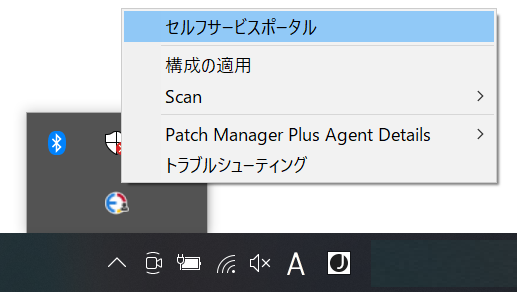
なお、セルフサービスポータルの設定([管理]タブ → [グローバル設定] → [セルフサービスポータル設定])においてショートカットやスタートメニューを有効化している場合は、そちらから開くこともできます。
- 利用可能なパッチが一覧表示されます。
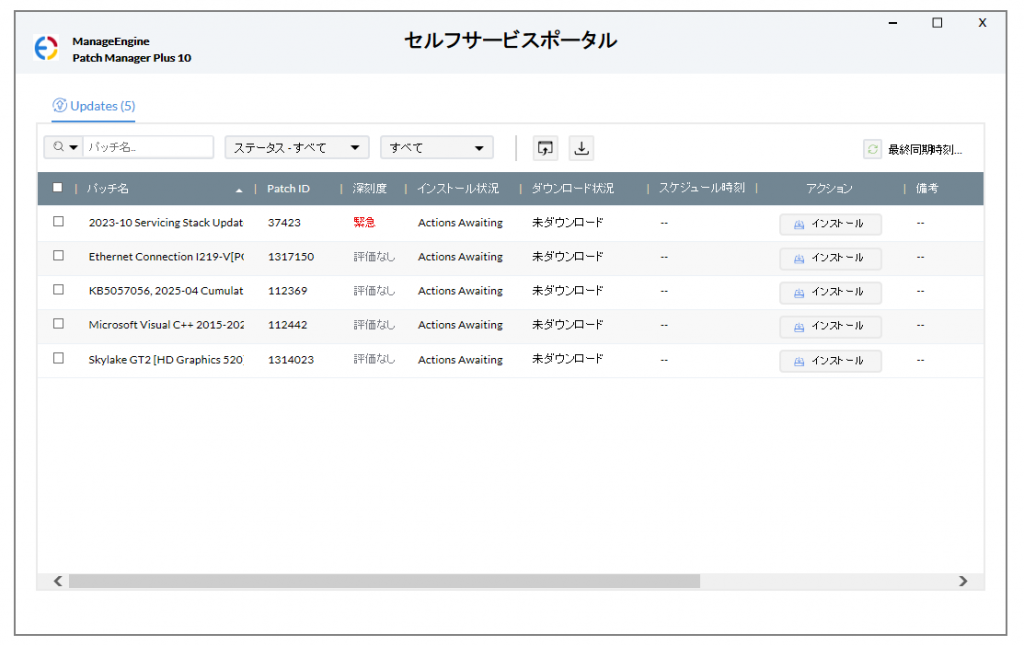
- 表示されない場合は、右上の更新ボタンをクリックして情報を更新します。
- パッチを選択して「インストール」をクリックします。
- インストールが開始されると、「アクション」列のボタンが「インストール中」表示になり、パッチのインストールがバックグラウンドで実行されます。このまましばらく(数分~数十分)待ちます。なおセルフサービスポータルの画面は閉じたり、最小化したりすることができます。
- インストールに成功したパッチは、セルフサービスポータルの一覧に表示されなくなります。必要に応じて右上の更新ボタンをクリックし、情報を更新します。
- インストールに再起動が必要なパッチは、インストール完了後もセルフサービスポータルの一覧に引き続き表示され、「備考」列のステータスが「Reboot Pending」になります。右上の「今すぐ再起動」をクリックすると、コンピューターが再起動されます。
Mac
Mac向けパッチのセルフサービスポータル経由での配布には対応しておりません。
Linux
X-Window環境でGUIのあるLinuxにおいて、 <エージェントフォルダー>/bin/StartSelfServicePortal.sh をrootとして実行することでセルフサービスポータルを利用可能です。